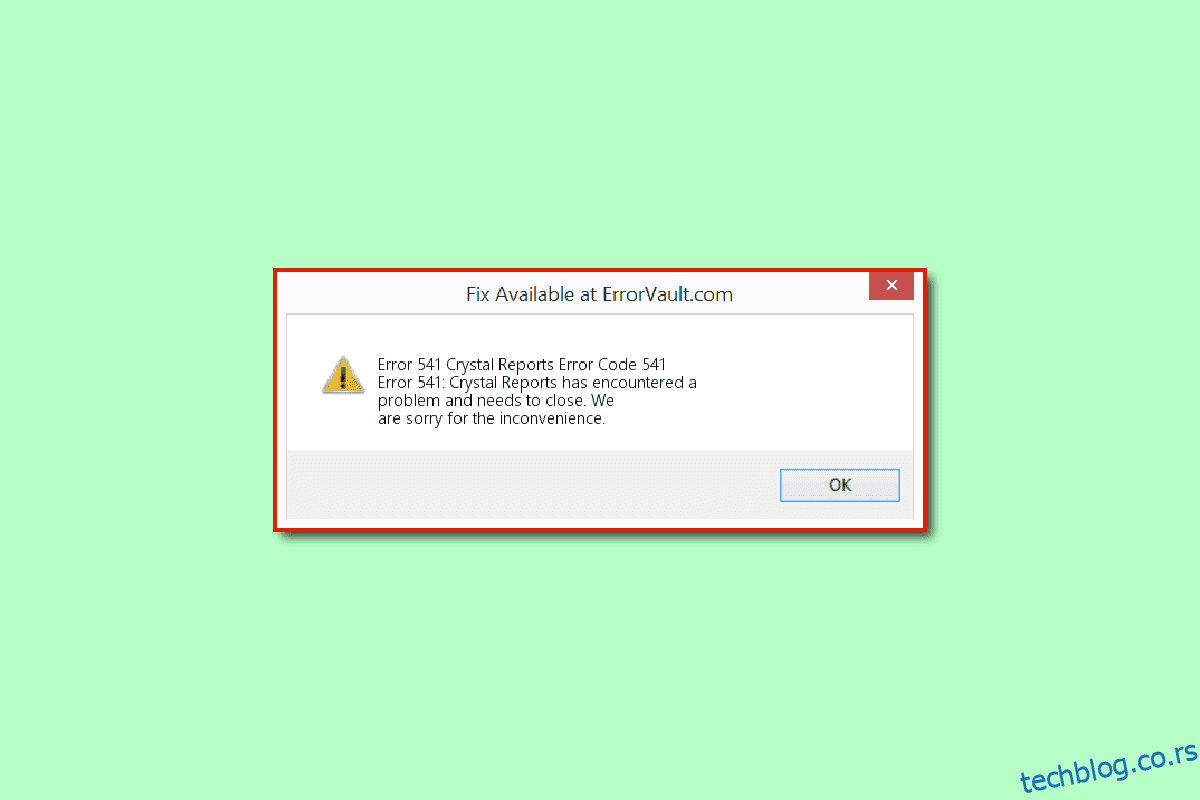Једна од предности за успешно пословање помоћу алата за дигитални маркетинг је маркетинг путем е-поште. Ако сте управљали серверима е-поште за веб хостове или ВПС хостове, можда сте наишли на СТМП грешку 541: Порука одбијена од стране одредишног домена, у којој СТМП представља Симпле Маил Трансфер Протоцол. Код грешке 541 може настати због грешака у софтверу или због проблема са доменом или апликацијама за хостовање. Ови проблеми се могу лако решити и лако можете наставити са слањем е-порука примаоцима. Чланак служи истој сврси увођењем метода за поправљање грешке 541.
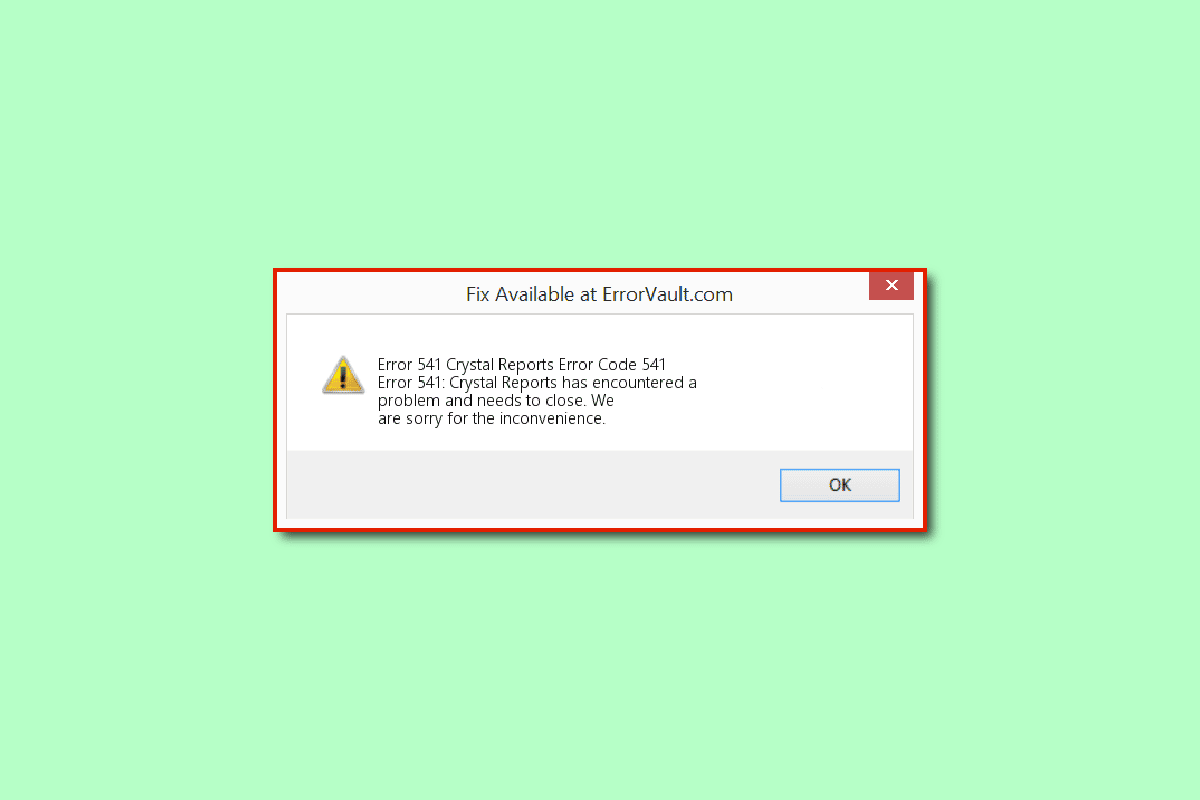
Преглед садржаја
Како да поправите шифру грешке маил сервера 541 у оперативном систему Виндовс 10
Листа разлога због којих се може појавити код грешке 541 наведена је у овом одељку.
-
Пошта блокирана од стране примаоца- Пошта коју шаљете може бити блокирана или пријављена као нежељена од стране примаоца.
-
Спам-Маилс- Масовне поруке е-поште које шаљете могу садржати неке речи које изазивају нежељену пошту и можда нежељену пошту на серверу поште. Такође, лажно позитивно покретање нежељене поште на поруци примаоца може изазвати грешку.
-
ИП је на црној листи – ако је ИП адреса сервера поште можда на црној листи због лоше репутације сервера домена.
-
Некомпатибилни програми у позадини – Ако многе апликације раде у позадини, можда ћете се суочити са овим проблемом због сметњи од стране апликација.
-
Проблем са меморијским складиштем – Ограничена меморија или РАМ простор на вашем рачунару можда неће дозволити да се пошта пошаље примаоцу. Такође, можда неће бити довољно простора на Гоогле диску вашег Гмаил налога.
-
Проблем у графичком драјверу- Мањи софтверски кварови на графичком драјверу могу узроковати грешку ако садржај поште укључује много графике.
-
Датотеке злонамерног софтвера – Ако на вашем рачунару постоје датотеке заражене малвером или вирусом, можда ћете се суочити са овим проблемом.
Ево свих могућих метода за решавање проблема за исправљање грешке сервера поште 541 у оперативном систему Виндовс 10.
Метод 1: Основне методе за решавање проблема
Поједностављене методе за поправљање кода грешке 541 описане су у овом основном одељку за решавање проблема. Помоћу ових метода можете поправити мање грешке и проблеме са софтвером на рачунару.
1А. Избегавајте коришћење масовне листе е-поште
Највероватнији разлог за грешку је масовна листа е-поште коју је припремио сервер. У овом случају можете избећи слање е-порука непознатим имејловима или примаоцу који се није претплатио на услугу е-поште.
1Б. Избегавајте коришћење речи које изазивају СПАМ
Код грешке може да се појави ако постоји употреба речи које изазивају СПАМ у пошти. Можете да пратите основне методе дате овде да бисте исправили грешку.
-
Избегавајте коришћење узвика у наслову наслова послате поште.
-
Не пишите тему поште великим словима.
- Ако користите слике у пошти, обезбедите алт-текст за њих у МС Ворд-у, а затим га убаците у пошту.
1Ц. Проверите захтеве рачунара
Један од могућих разлога за шифру грешке 541 може бити због некомпатибилности платформе сервера поште на вашем рачунару. Можете користити линк који је овде дат да проверите спецификације рачунара и да се уверите да је сервер поште који користите компатибилан са вашим рачунаром.
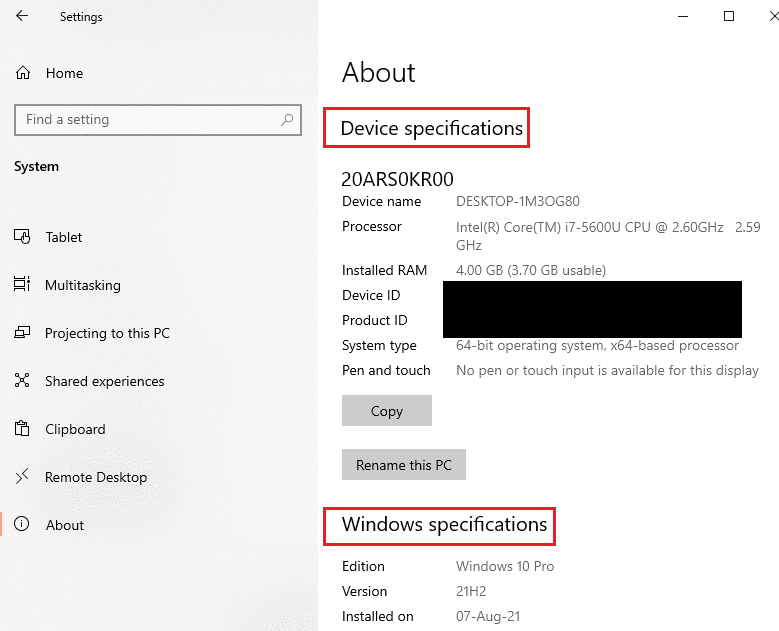
1Д. Затворите позадинске апликације
Ако бројне апликације раде у позадини, можете покушати да затворите позадинске апликације помоћу апликације Таск Манагер. Пратите наш водич да завршите задатак у оперативном систему Виндовс 10 и поправите грешку.
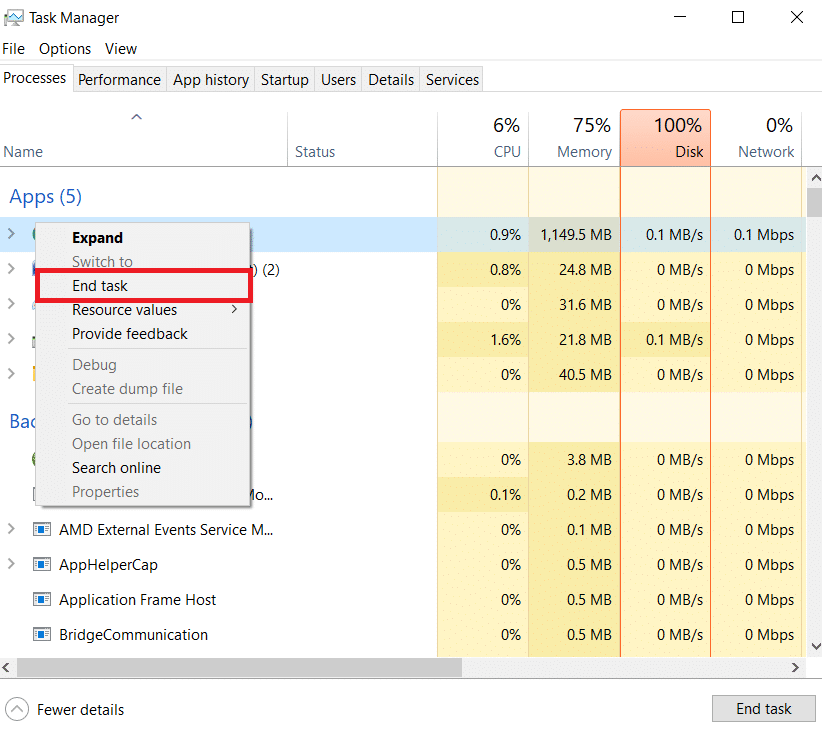
1Ф. Поправи системске датотеке
Ако на рачунару постоје датотеке злонамерног софтвера, можете покушати да скенирате рачунар у потрази за вирусним датотекама. Прочитајте наш водич за поправку системских датотека у оперативном систему Виндовс 10 да бисте потражили датотеке злонамерног софтвера на рачунару и обришите те датотеке да бисте исправили грешку.
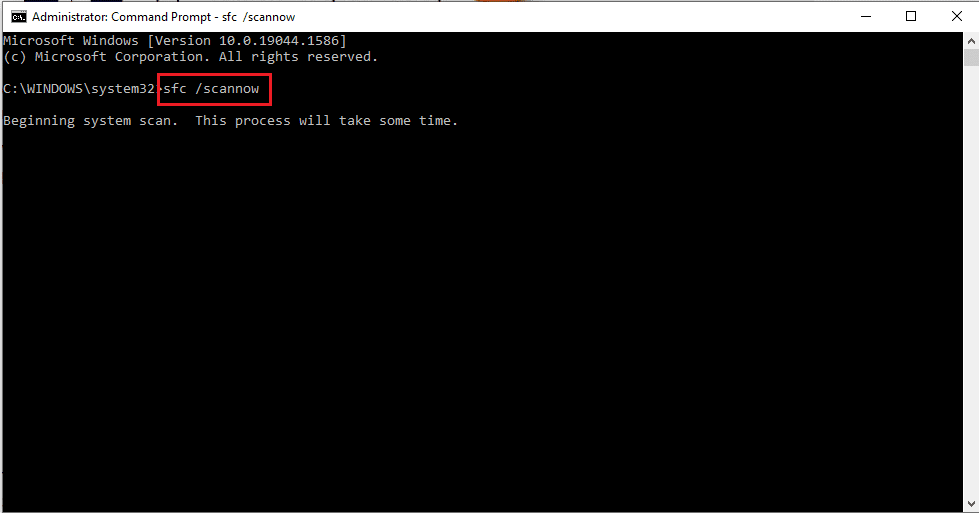
1Г. Проверите ред е-поште у цПанелу (ако је применљиво)
цПанел је платформа која пружа најпоузданији и најинтуитивнији сервер за унос е-поште и управљање сајтовима. Ако користите цПанел платформу за управљање е-поштом, можете да проверите ред е-поште помоћу команде еким –бпц. Ово би одштампало величину Еким реда поште и ако је вредност резултата већа, то значи да у мејловима има много нежељене поште.
1Х. Очистите меморијски простор
Грешка може бити узрокована бројним датотекама на вашем рачунару, можете покушати да очистите меморијски простор да бисте поправили код грешке. Пратите методе наведене у нашем чланку да бисте ослободили простор на чврстом диску у оперативном систему Виндовс 10.
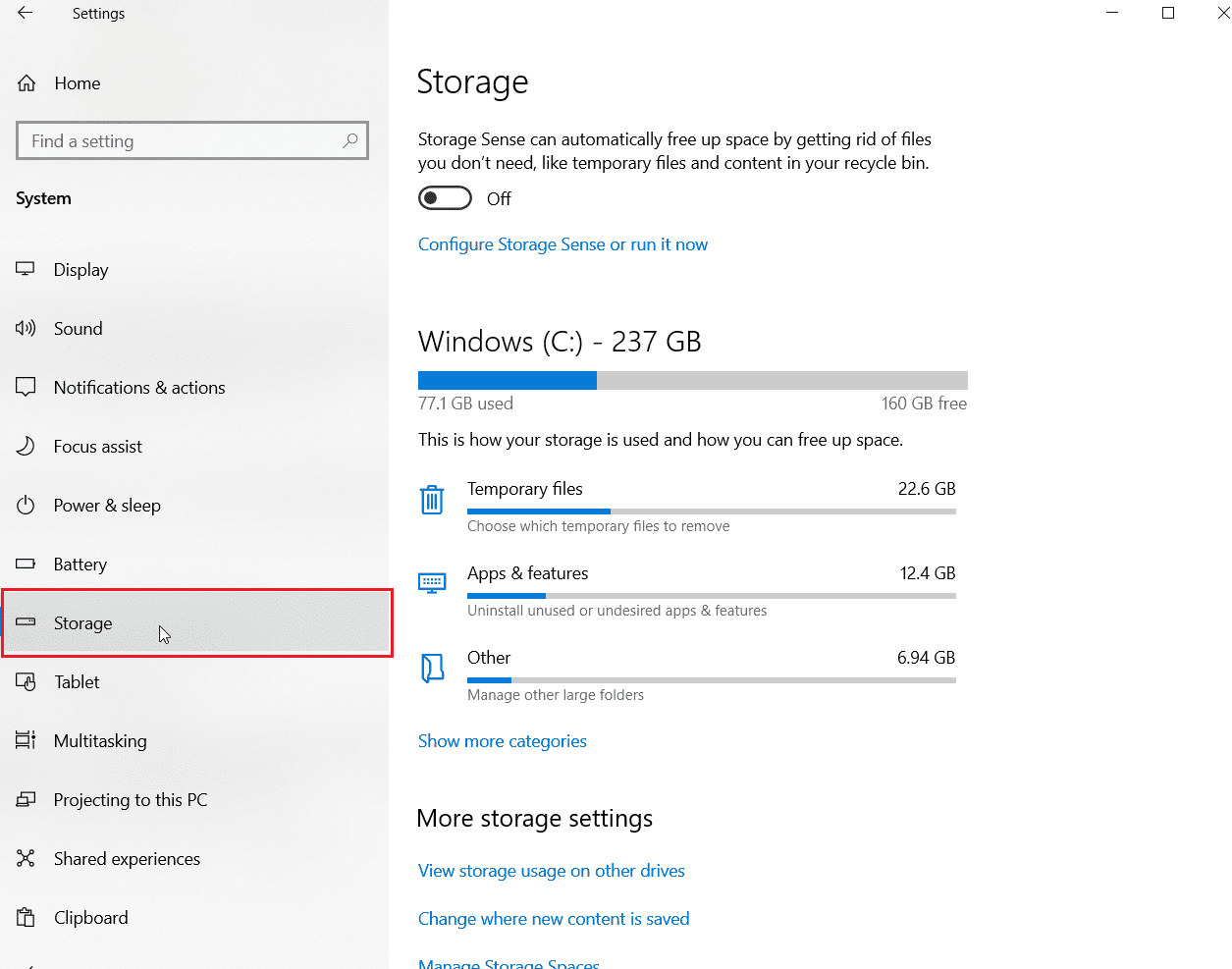
1И. Ажурирајте управљачке програме уређаја
Ако у пошти коју покушавате да пошаљете има много графике или слика, можда ћете се суочити са кодом грешке 541 ако је графички драјвер на вашем рачунару застарео. Можете покушати да ажурирате управљачке програме уређаја на Виндовс 10 читајући наш водич.
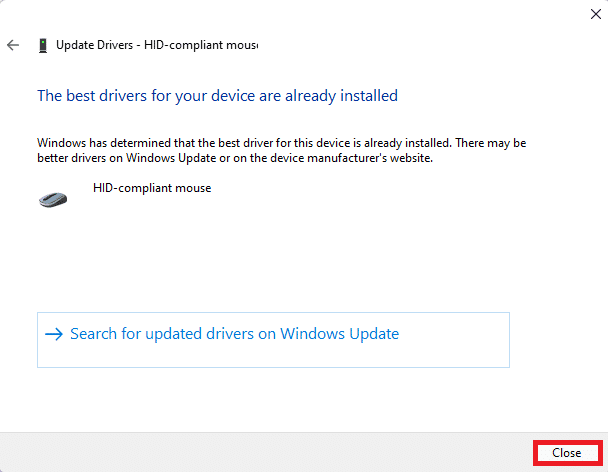
1Ј. Поново инсталирајте управљачке програме уређаја
Ако у пошти коју покушавате да пошаљете има много графике или слика, можда ћете се суочити са кодом грешке 541 ако је графички драјвер на вашем рачунару застарео. Можете покушати да деинсталирате и поново инсталирате драјвере на Виндовс 10.
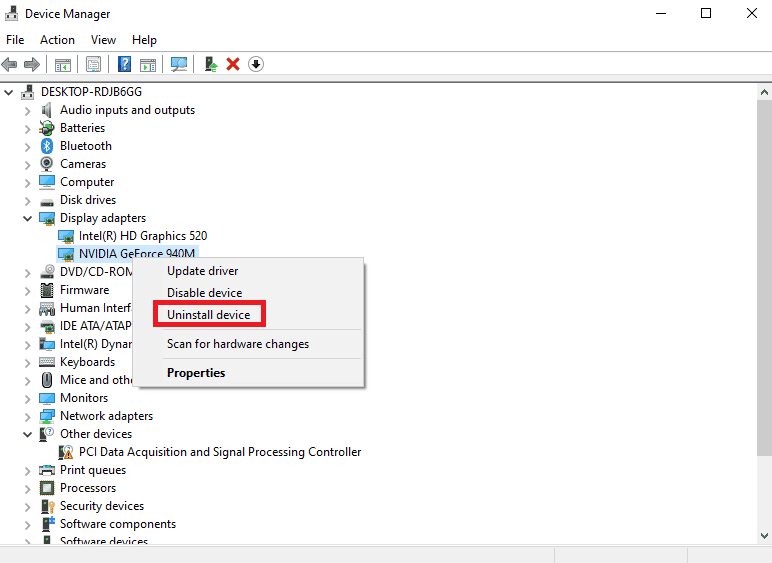
1К. Ажурирајте Виндовс
Ако је Виндовс ОС на вашем рачунару застарео, можете покушати да га ажурирате на најновију верзију да бисте исправили грешку. Пратите наш водич за преузимање и инсталирање најновијих ажурирања за Виндовс 10 на рачунар.

1Л. Покрените скенирање вируса
Мицрософт Виндовс пружа сваком систему потребну заштиту од новог малвера који се у ромингу налази у ромингу са својом Мицрософт безбедносном функцијом. Аутоматски ће скенирати ваш систем да би открио и искоренио било који вирус или малвер. Пратите наш водич о томе како да покренем скенирање вируса на свом рачунару?
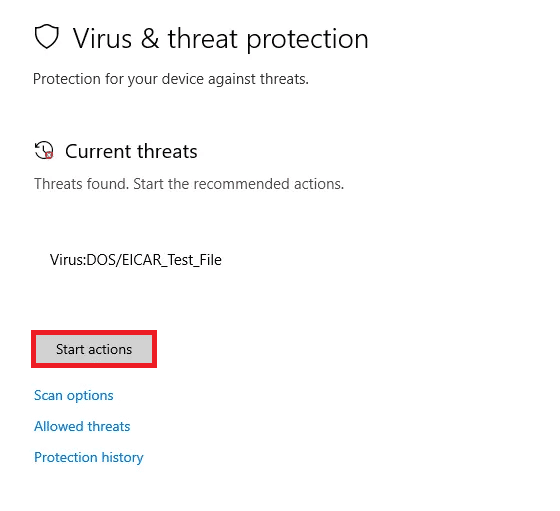
Метод 2: Онемогућите чувар екрана на серверу
Ако користите било које чување екрана као позадину радне површине, то може бити у сукобу са сервером поште који користите. Можете га онемогућити да поправите грешку 541.
1. Притисните тастере Виндовс + Д заједно да бисте отворили радну површину.
2. Кликните десним тастером миша на размак и кликните на опцију Персонализуј.
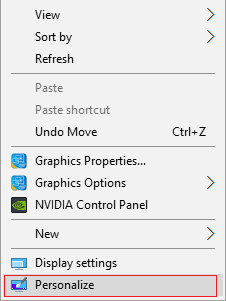
3. Пређите на картицу Закључани екран у левом окну и кликните на опцију подешавања чувара екрана.
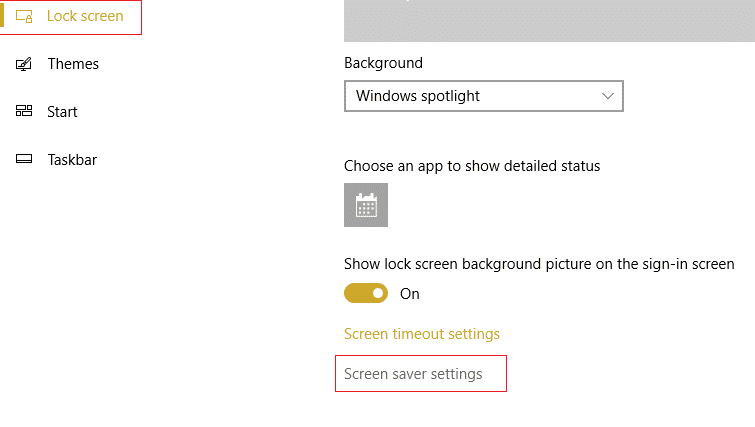
4. Изаберите опцију Ништа у падајућем менију у одељку Чувар екрана и кликните на Примени, а затим на дугме У реду.
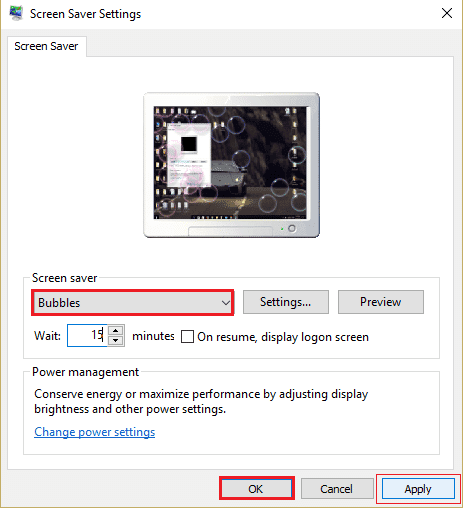
Метод 3: Ажурирајте апликацију за пошту и календар
Апликација Мали и календар је уграђена апликација компаније Мицрософт за управљање имејлом. Ако је апликација Маил анд Цалендар застарела на вашем рачунару, можда ћете се суочити са овом грешком. Можете покушати да ажурирате апликацију на најновију верзију користећи Мицрософт Сторе. Можете да пратите кораке у овој методи да бисте ажурирали апликацију Оутлоок, као и да бисте поправили код грешке 541.
1. Притисните тастер Виндовс, откуцајте Мицрософт Сторе, а затим кликните на Отвори.
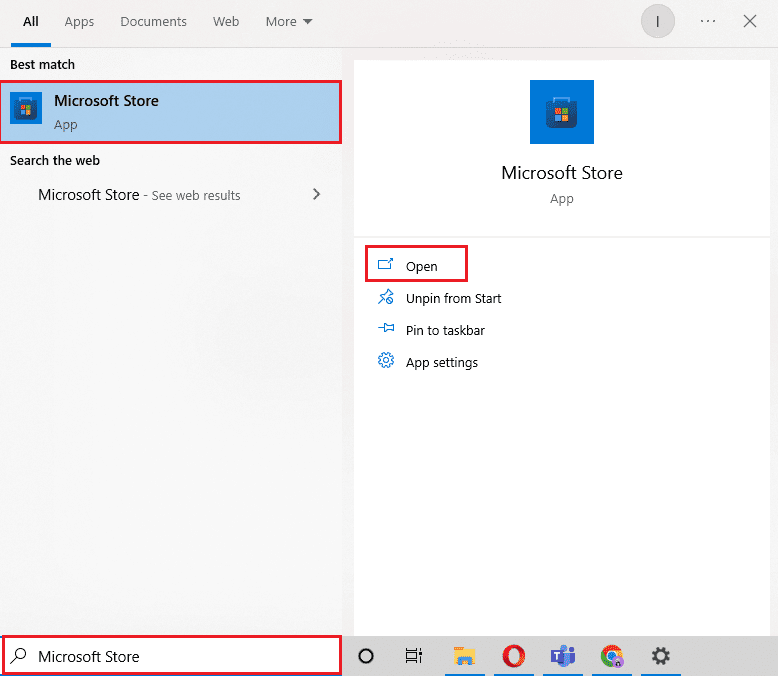
2. Кликните на Библиотека.
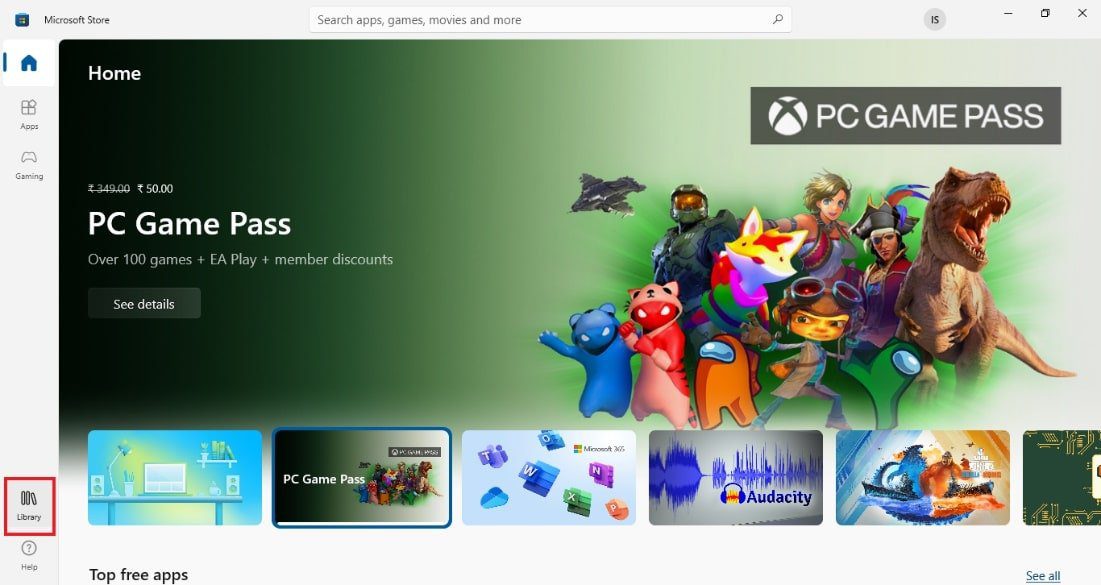
3. Кликните на Гет упдатес у горњем десном углу. Ово ће ажурирати апликацију Маил анд Цалендар.
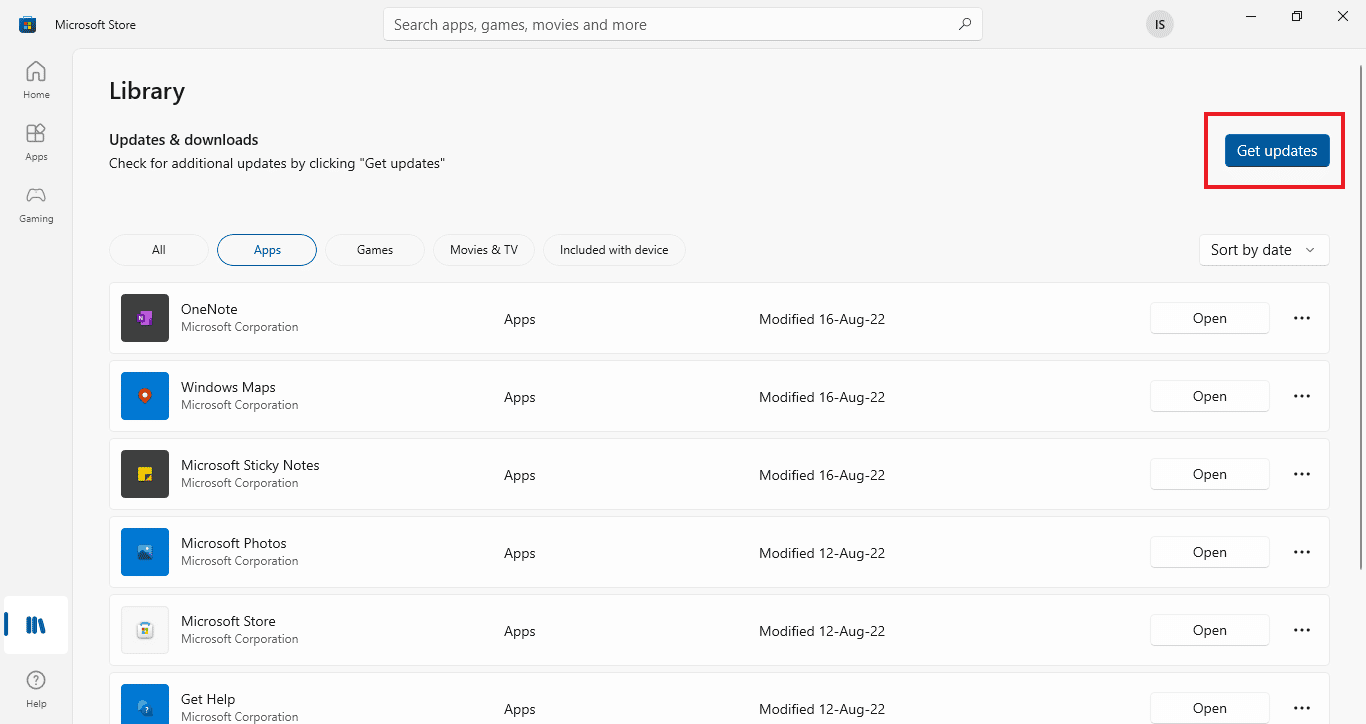
4. Сачекајте да се процес ажурирања заврши и поново покрените рачунар.
Метод 4: Ресетујте апликацију за пошту и календар
Ако постоје неки проблеми у коришћењу апликације Пошта и календар или Оутлоок, можете да је вратите на подразумеване поставке да бисте исправили ову грешку.
1. Отворите апликацију Подешавања након што заједно притиснете тастере Виндовс + И.
2. Кликните на поставку Аппс.
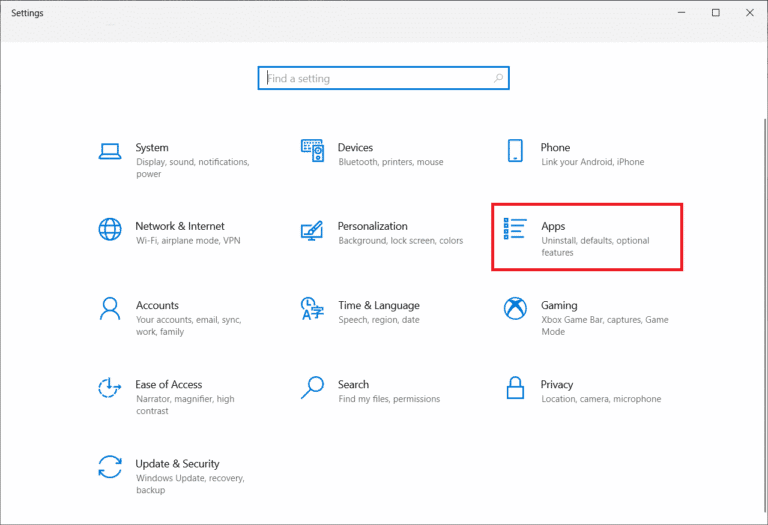
3. У менију Апликације и функције кликните на апликацију Пошта и календар и кликните на Напредне опције.
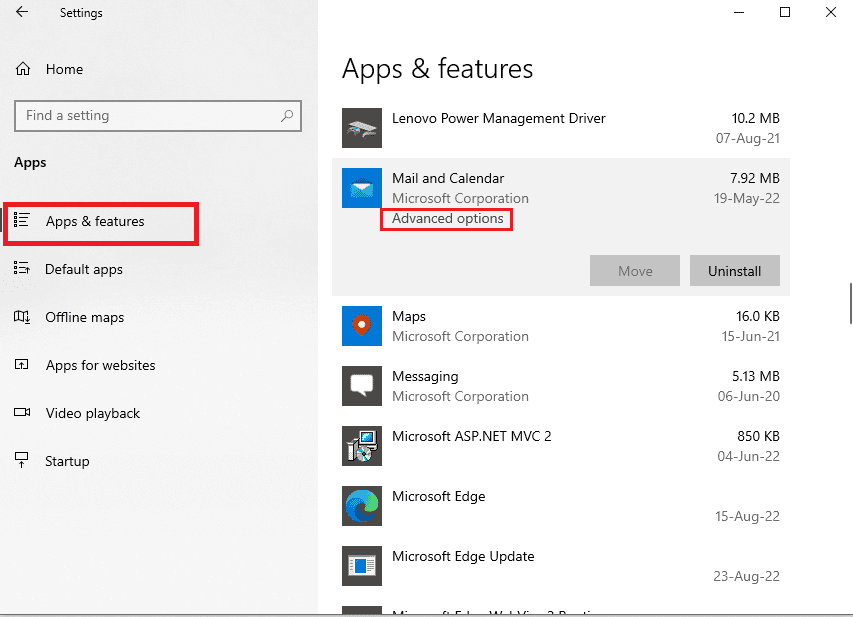
4. У одељку Ресетовање кликните на дугме Ресетуј.
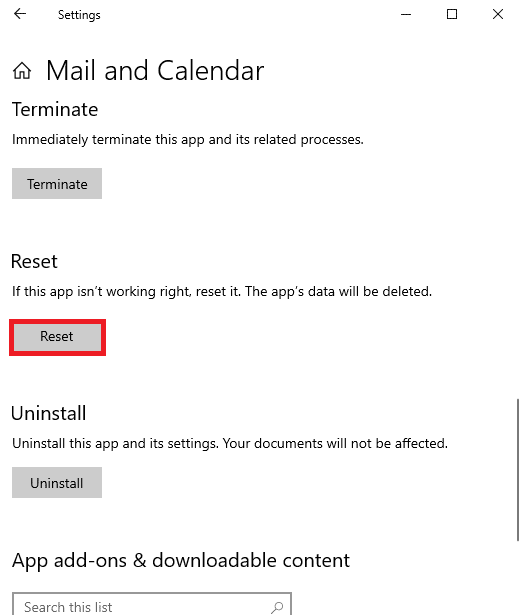
5. Кликните на дугме Ресетуј у поруци за потврду и поново покрените рачунар.
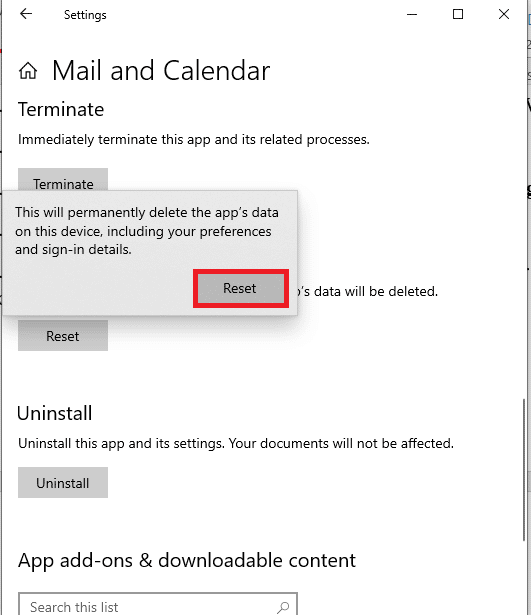
Метод 5: Ажурирајте антивирусни програм
Грешке или софтверски кварови унутар антивирусног софтвера треће стране на вашем рачунару могу узроковати ову грешку. Можете ажурирати овај софтвер да бисте поправили код грешке 541.
Напомена: У сврху објашњења, изабрана је апликација Аваст Фрее Антивирус. Подешавања се могу мало разликовати од других антивирусних програма.
1. Притисните тастер Виндовс, откуцајте Аваст Фрее Антивирус, а затим кликните на Отвори.
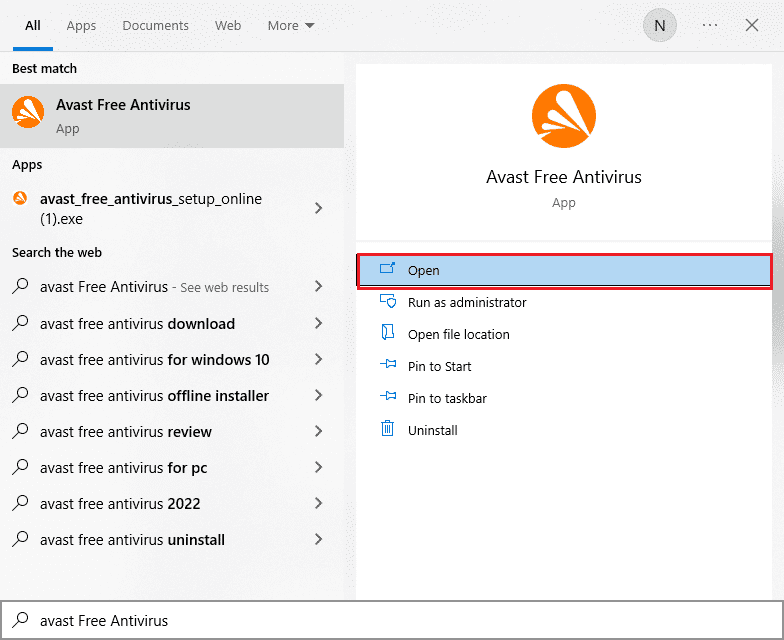
2. Кликните на икону Мени у горњем десном углу корисничког интерфејса Аваст.

3. Кликните на опцију Подешавања на листи.
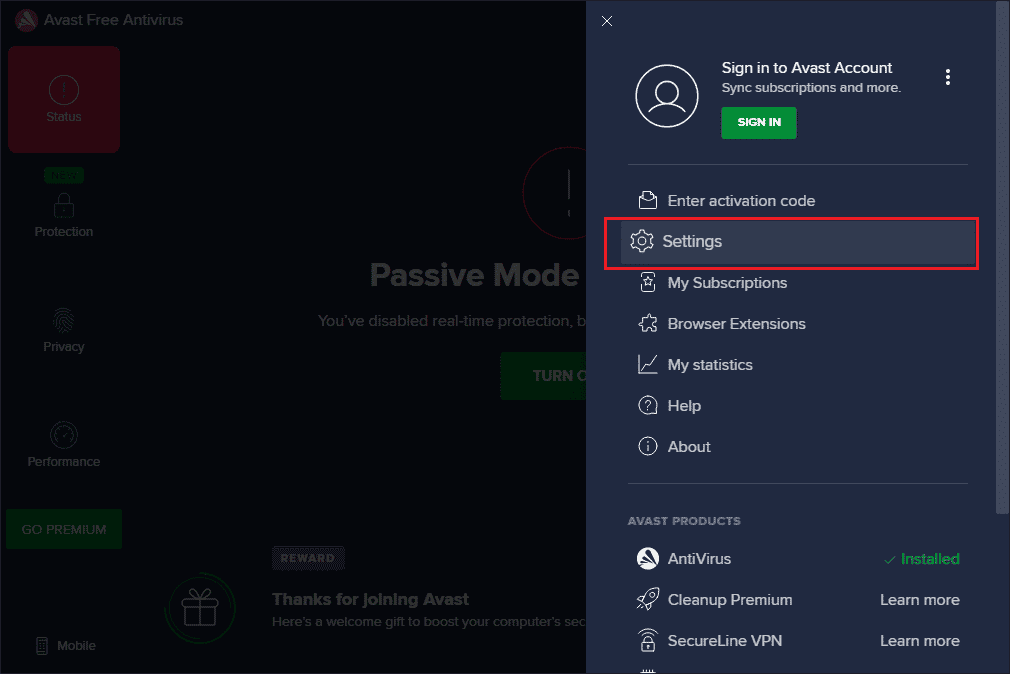
4. Сада пређите на картицу Ажурирање и кликните на дугме Провери ажурирање. Уверите се да добијате следеће поруке.
- Дефиниције вируса су ажурне
- Аваст Фрее Антивирус је ажуриран
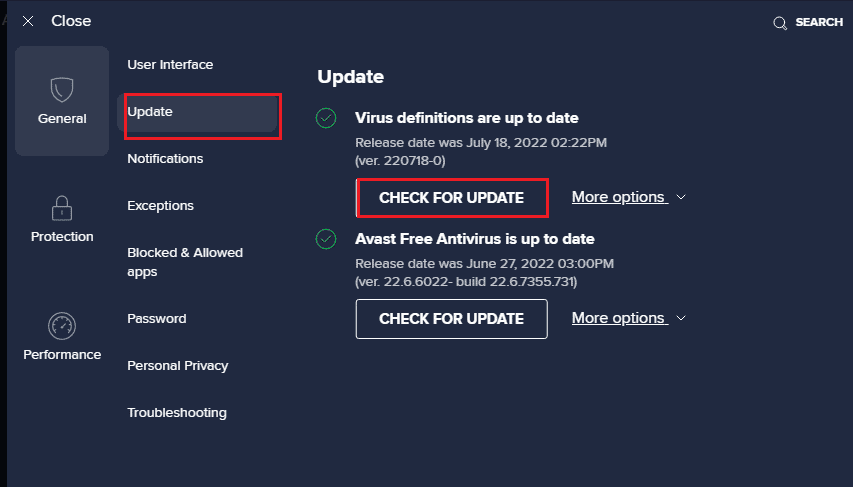
5. Када га ажурирате, поново покрените Аваст и проверите да ли је проблем решен.
Метод 6: Поново инсталирајте Мицрософт Висуал Ц++ пакет који се може поново дистрибуирати
До грешке може доћи ако основни пакети потребни за ефикасно функционисање недостају или су оштећени. У овом случају, можете покушати да поново инсталирате Мицрософт Висуал Ц++ пакет за дистрибуцију на рачунар да бисте исправили грешку. Прочитајте наш водич о томе како да поново инсталирате Мицрософт Висуал Ц++ Редистрибутабле на рачунару.
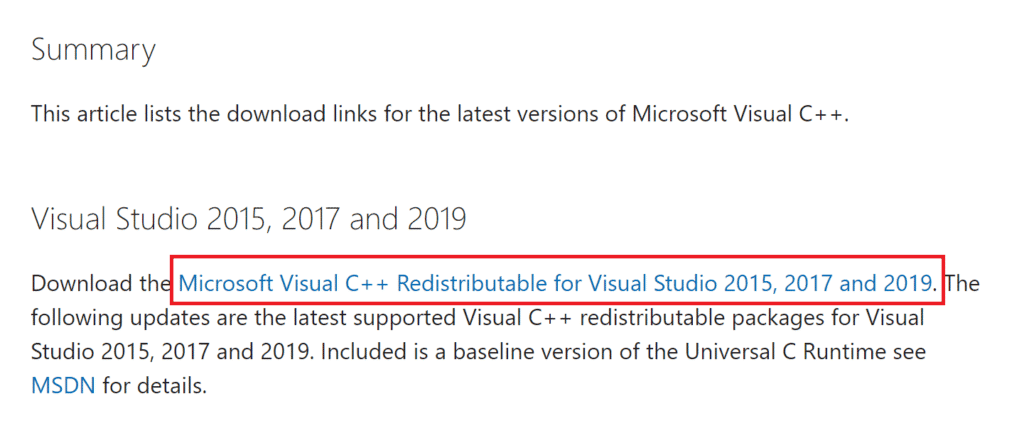
7. метод: Измените подешавања Интернет Екплорер-а
Интернет Екплорер је веб претраживач који користи већина рачунара. Иако можда користите друге веб претраживаче, грешка или кварови на Интернет Екплорер-у могу узроковати проблем. Можете да пратите методе дате овде да бисте решили проблеме са софтвером у ИЕ-у и поправили код грешке 541.
Опција И: Ресетујте веб претраживач
Први метод је ресетовање веб претраживача користећи Интернет опције на рачунару. Ово би уклонило све грешке и проблеме и учинило претраживач изнова.
1. Притисните тастер Виндовс, откуцајте Интернет опције и кликните на Отвори.
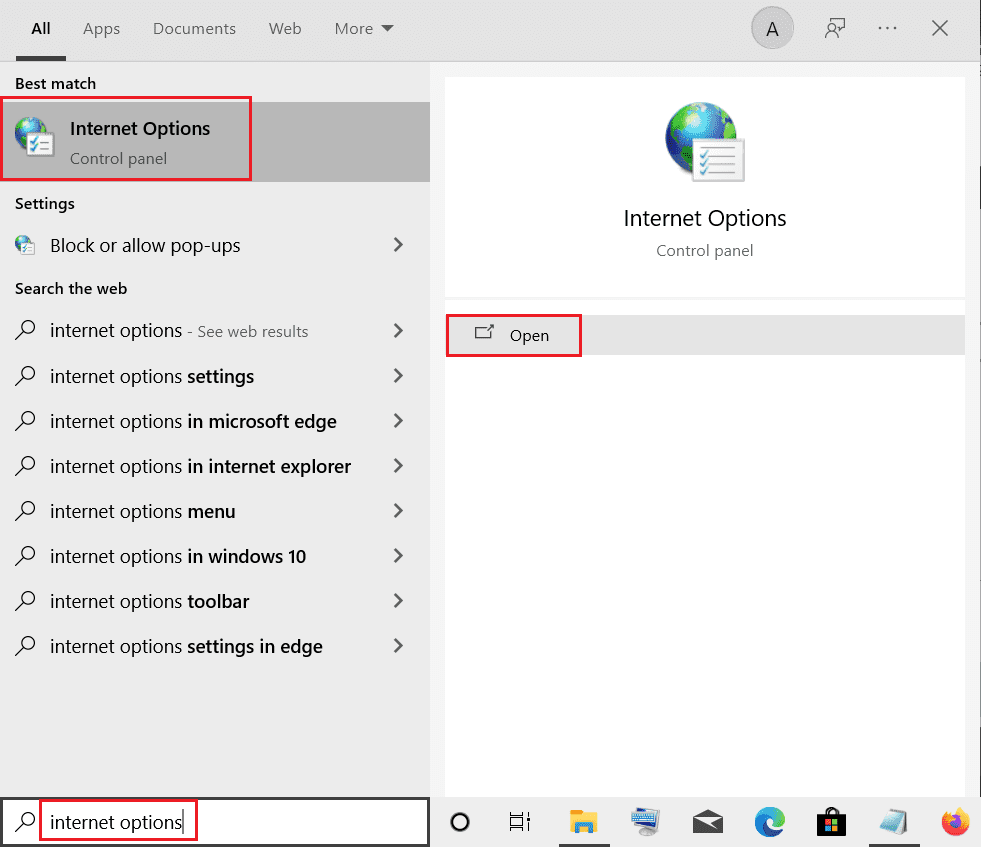
2. У прозору Интернет Пропертиес идите на картицу Адванцед.
3. Кликните на дугме Ресет… у одељку Ресетовање поставки Интернет Екплорер-а.
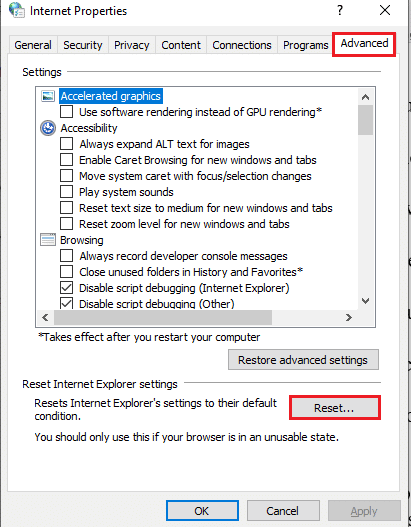
4. Кликните на дугме Ресетуј у искачућем прозору и сачекајте да се процес заврши.
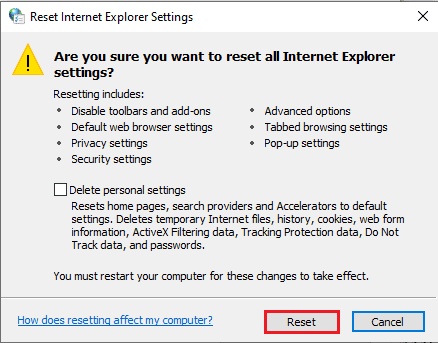
5. Кликните на дугме Затвори након што се веб претраживач ресетује.
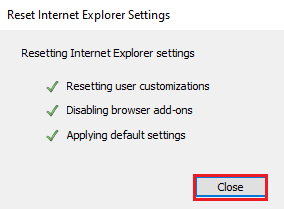
Опција ИИ: Промените подешавања прегледања
Следећа опција је да промените подешавања претраживача или онемогућите подешавања за отклањање грешака скрипте у Интернет опцијама. Ово би отклонило проблеме који се могу појавити у скриптама кода веб претраживача.
1. Покрените контролну таблу Интернет опције.
2. Идите на картицу Напредно и изаберите следећа подешавања у одељку Прегледање.
- Онемогући отклањање грешака у скрипти (Интернет Екплорер)
- Онемогући отклањање грешака у скрипти (Остало)
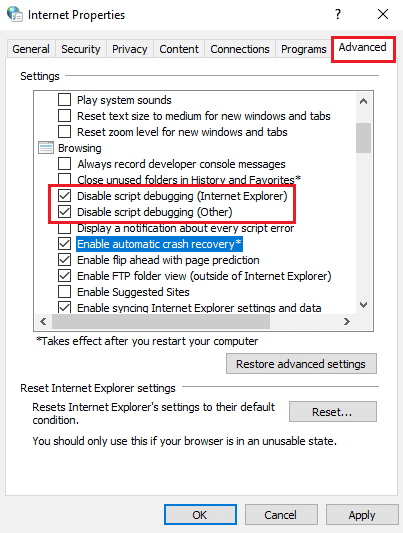
3. Поништите избор опције Прикажи обавештење о свакој грешци скрипте, а затим кликните на дугме Примени и У реду.
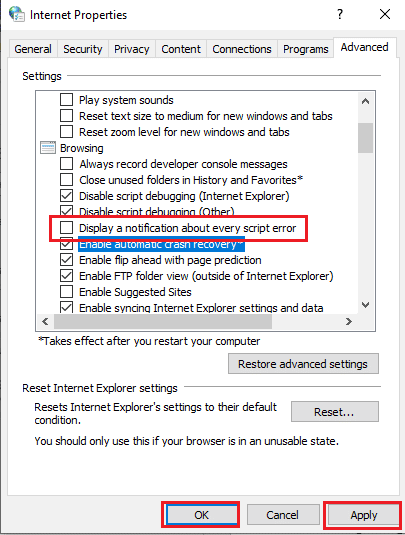
Метод 8: Измените Екцел датотеке
Ако шаљете Екцел датотеке као прилог или као Гоогле табеле, подаци у датотеци могу изазвати код грешке 541. Можете да пратите методе описане у овом одељку да бисте исправили грешку.
Опција И: Подели датотеке за увоз
Ако увозите податке из Екцел датотеке у Гоогле табеле, можете да пратите упутства у овој методи да бисте поделили уносе. Ово би смањило оптерећење података и можете избећи грешку када се пошаље као прилог.
1. Притисните тастер Виндовс, откуцајте цхроме и кликните на Отвори.
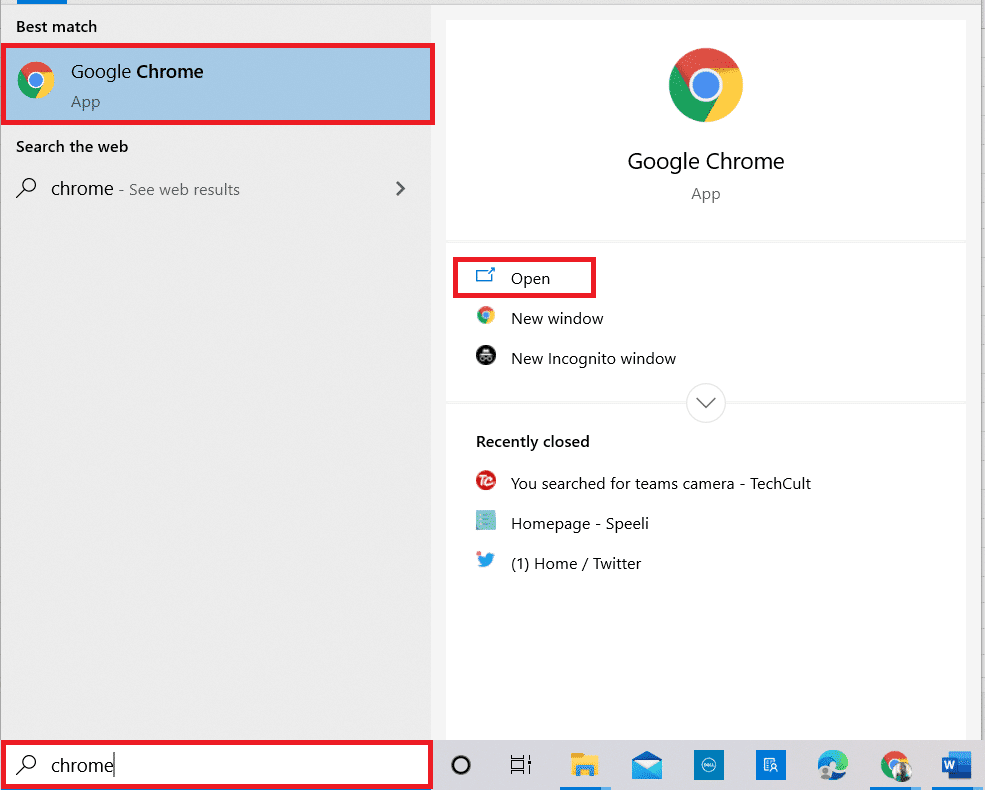
2. Отворите Страница за пријаву на Гмаил користећи везу дату овде и пријавите се на свој налог.
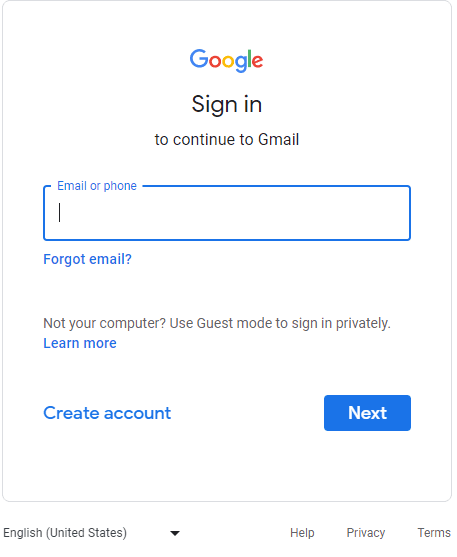
3. Кликните на икону Гоогле Аппс и кликните на опцију Схеетс.
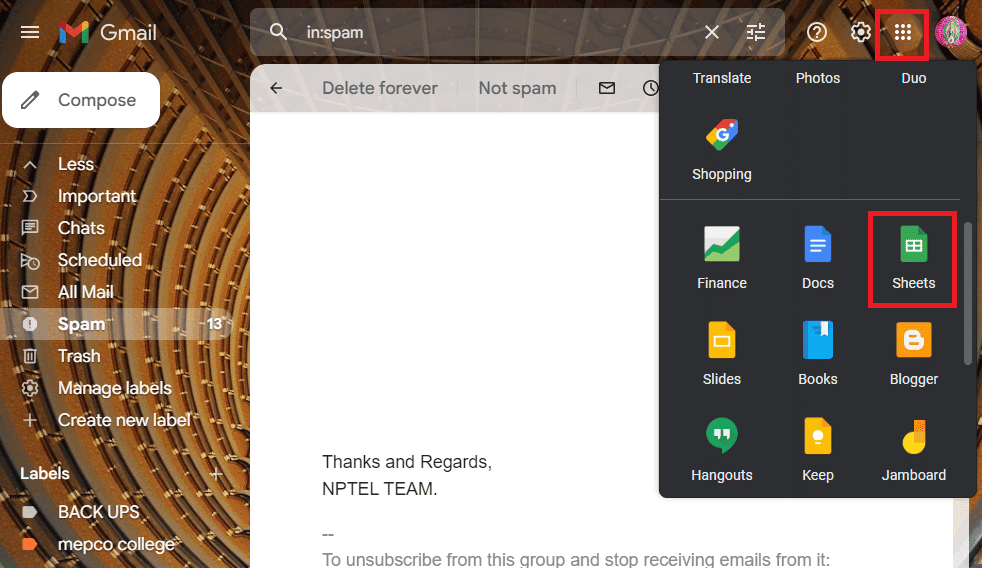
4. Кликните на картицу Филе и кликните на опцију Импорт на листи.
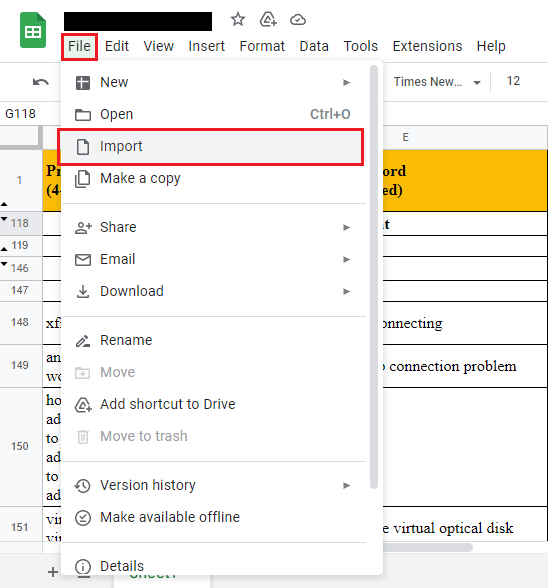
5. Потражите датотеку и увезите податке тако што ћете их поделити на одељке.
Напомена: Максимално ограничење за уносе података је 16000, тако да у складу са тим поделите уносе у групе.
Опција ИИ: Извоз у ЦСВ формату
Док извозите податке у табеларном формату, можете покушати да извезете Екцел датотеку у ЦСВ формату или формату вредности одвојене зарезима. Ово би омогућило да подаци буду структурирани у формату табеле и може се избећи код грешке 541.
1. Притисните тастер Виндовс, откуцајте екцел, а затим кликните на Отвори.
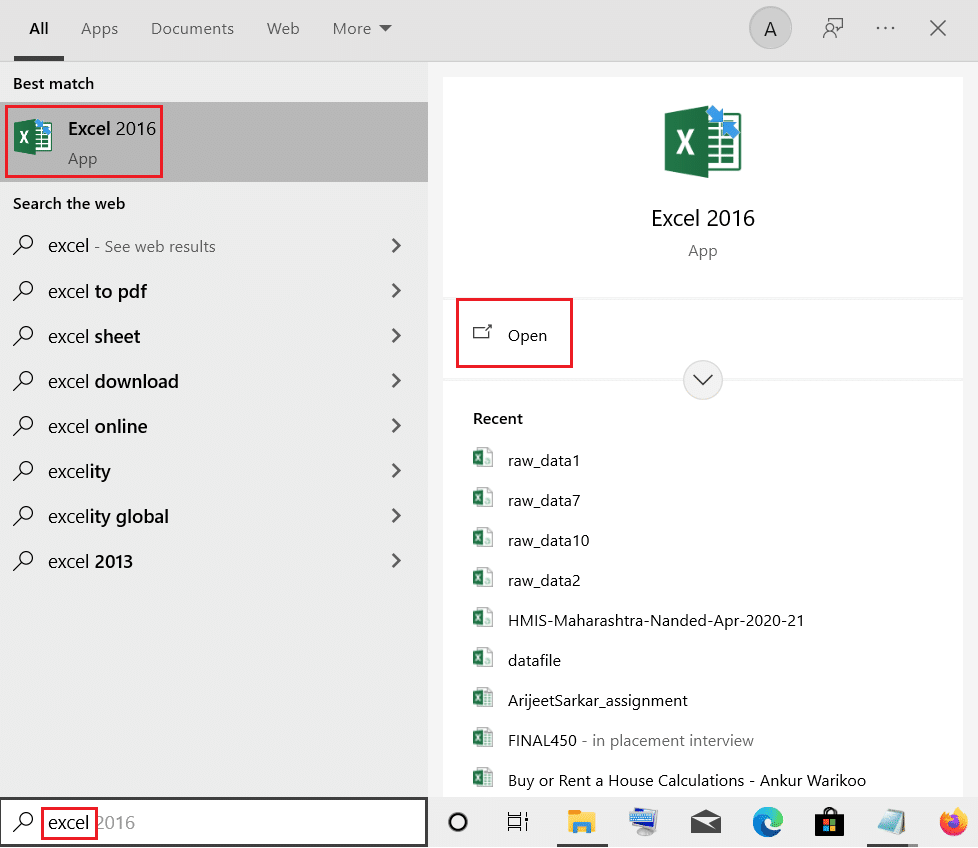
2. Кликните на картицу Датотека на горњој траци.
3. Кликните на картицу Извоз у левом окну прозора и кликните на опцију ЦСВ (раздвојено зарезима) у одељку Друге врсте датотека.
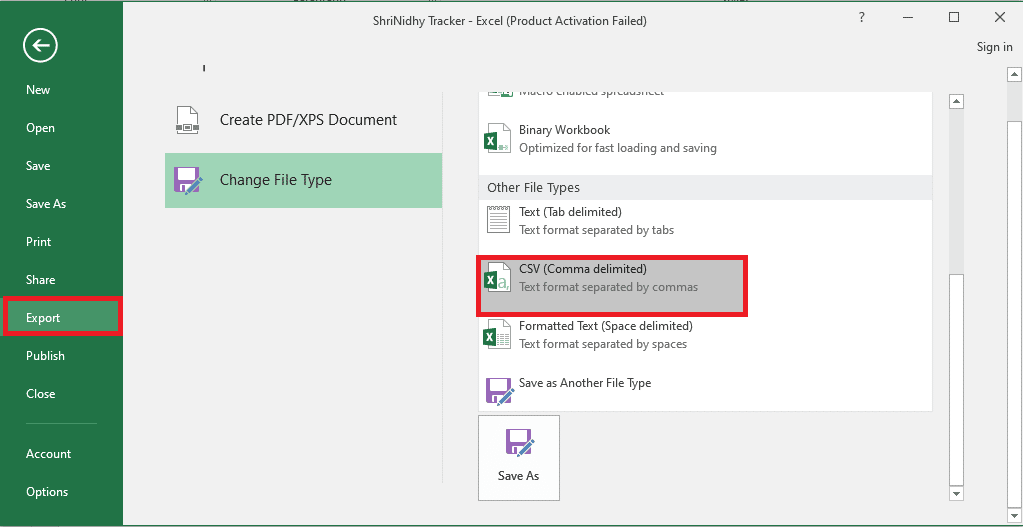
4. Прегледајте и сачувајте датотеку на одређеној локацији. Покушајте да приложите сачувану датотеку у пошту и проверите да ли је грешка решена.
Метод 9: Контактирајте тим за подршку сервера поште
Ако су ваша ИП адреса или сервер поште на црној листи, можда нећете моћи да шаљете е-пошту и може се појавити порука о грешци. Коначно решење је да контактирајте тим за подршку Маил сервера домена на који сте се претплатили и замолите их да на белој листи вашу ИП адресу.
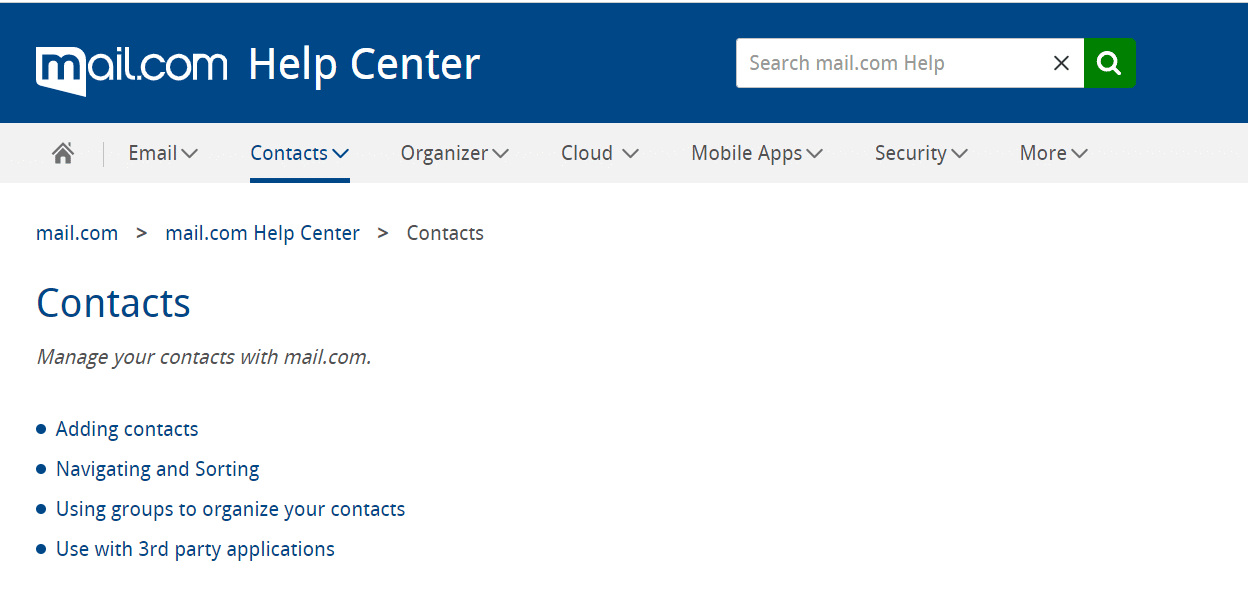
***
Надамо се да сте успели да поправите шифру грешке сервера поште 541 помоћу метода о којима се говори у чланку. Реците нам која је од ових метода била ефикасна у исправљању грешке 541. Молимо вас да користите одељак за коментаре овде да бисте нас обавестили о вашим драгоценим сугестијама и упитима.